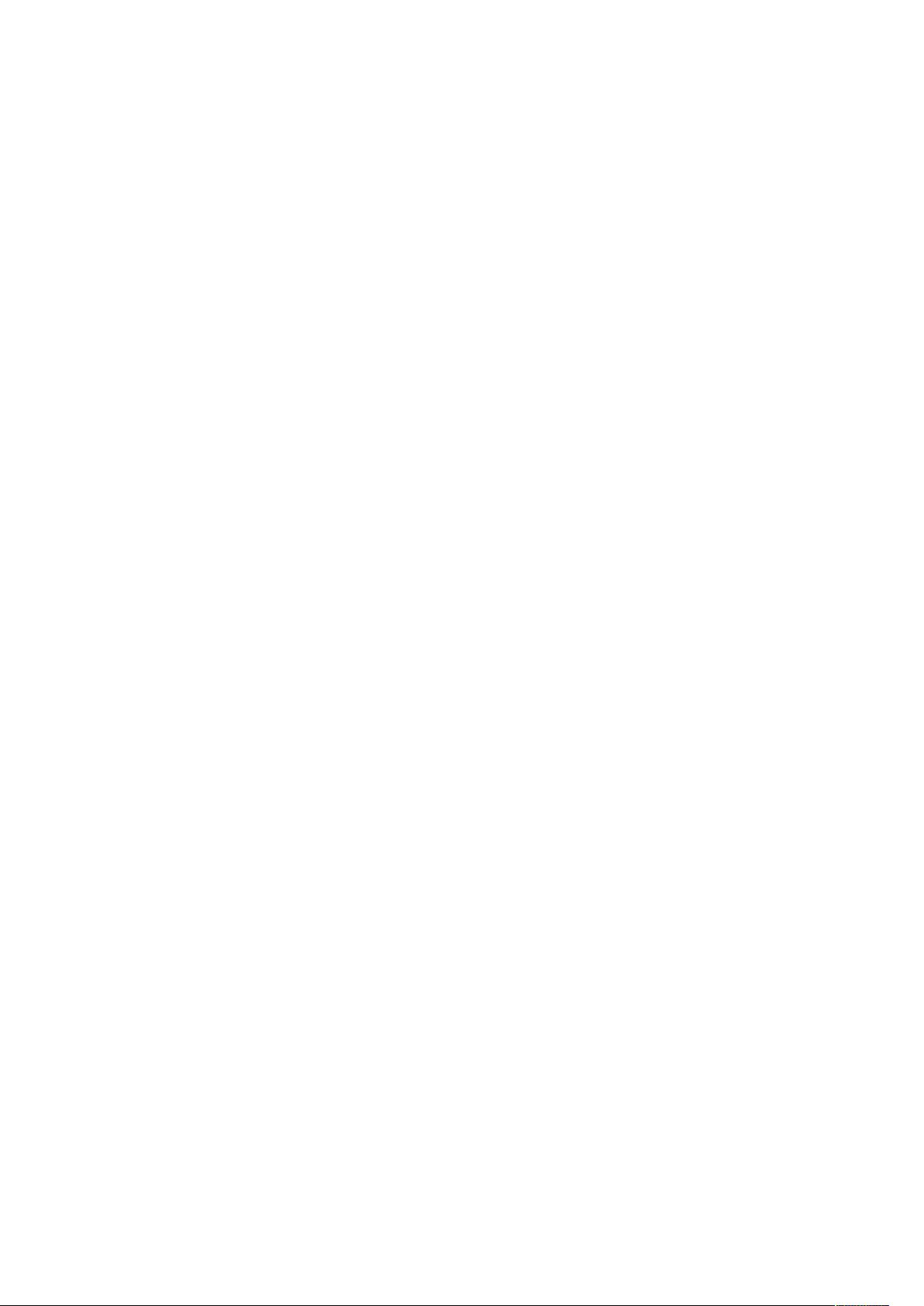C#水晶报表制作详解:注册与动态数据源设置步骤
C#水晶报表制作是一个强大的工具,特别是在.NET平台上的报表开发。本文档详细介绍了如何在C#项目中利用Crystal Reports进行报表设计和预览的过程。首先,强调了注册的重要性,因为未注册的 Crystal Reports 只能试用30次,注册码为6707437608,密码为AAP5GKS0000GDE100DS。
在使用过程中,关键步骤包括:
1. 集成CrystalReportViewer控件:在Visual Studio的工具箱中,添加一个CrystalReportViewer控件到窗体(如rptVew),并通过ReportSource属性设置要显示的报表,这可能是ReportDocument对象,报表文件路径,或者强类型的报表实例。
2. 预览报表:通过调整控件的大小和位置,确保在应用程序运行时,报表能够正确地在CrystalReportViewer中显示出来。用户可以通过这个预览功能检查报表布局和样式。
3. 创建新报表:点击“添加”菜单,选择“添加新项”,然后在模板选项中选择CrystalReport。可以选择三种方式创建报表:使用报表专家,创建空白报表,或基于现有报表进行修改。报表专家提供了一个交互式环境,帮助用户逐步构建报表,而拉和推模型则展示了Crystal Reports支持的灵活数据访问策略。
4. 数据源管理:Crystal Reports通过数据库驱动程序与数据源交互,支持拉模型和推模型。拉模型允许开发者在需要时从数据库中“拉取”数据,而无需预先加载所有数据。这意味着驱动程序会主动查询数据库,根据用户的请求获取所需数据,提高了性能和灵活性。
C#水晶报表制作是一个涉及控件集成、报表设计、数据源配置以及预览的重要环节。通过理解并熟练运用这些步骤,开发者可以高效地创建出符合业务需求的专业报表。在实际应用中,可能还需要结合具体的数据库技术,如SQL Server、Oracle等,定制数据访问策略,以实现报表的动态数据展示和更新。
121 浏览量
2011-11-23 上传
2010-01-10 上传
2014-04-16 上传
2012-10-10 上传
2010-07-14 上传
点击了解资源详情
ColinMelody
- 粉丝: 21
- 资源: 3
最新资源
- C语言快速排序算法的实现与应用
- KityFormula 编辑器压缩包功能解析
- 离线搭建Kubernetes 1.17.0集群教程与资源包分享
- Java毕业设计教学平台完整教程与源码
- 综合数据集汇总:浏览记录与市场研究分析
- STM32智能家居控制系统:创新设计与无线通讯
- 深入浅出C++20标准:四大新特性解析
- Real-ESRGAN: 开源项目提升图像超分辨率技术
- 植物大战僵尸杂交版v2.0.88:新元素新挑战
- 掌握数据分析核心模型,预测未来不是梦
- Android平台蓝牙HC-06/08模块数据交互技巧
- Python源码分享:计算100至200之间的所有素数
- 免费视频修复利器:Digital Video Repair
- Chrome浏览器新版本Adblock Plus插件发布
- GifSplitter:Linux下GIF转BMP的核心工具
- Vue.js开发教程:全面学习资源指南